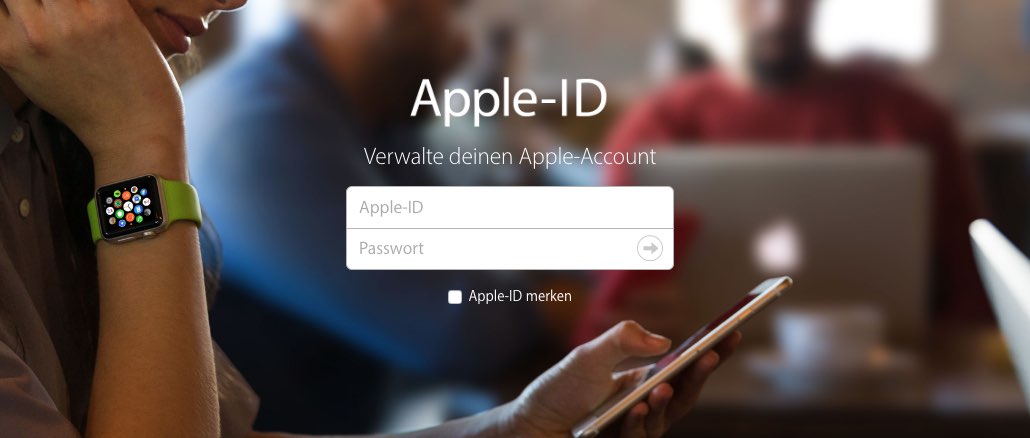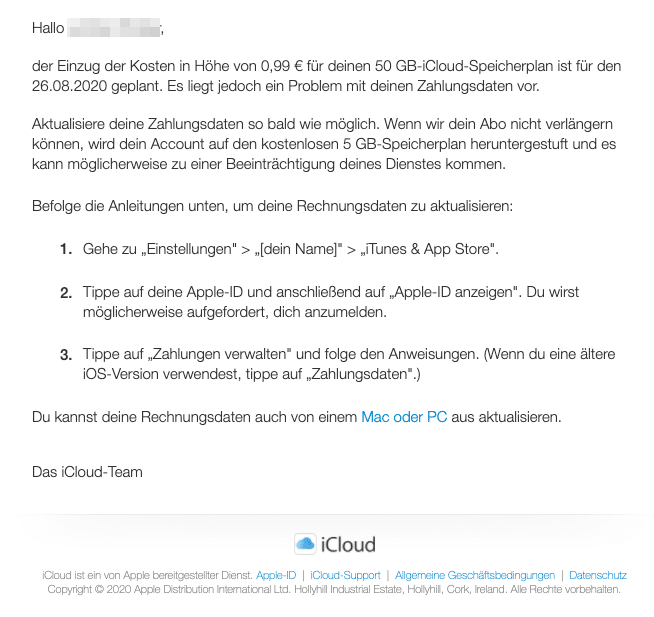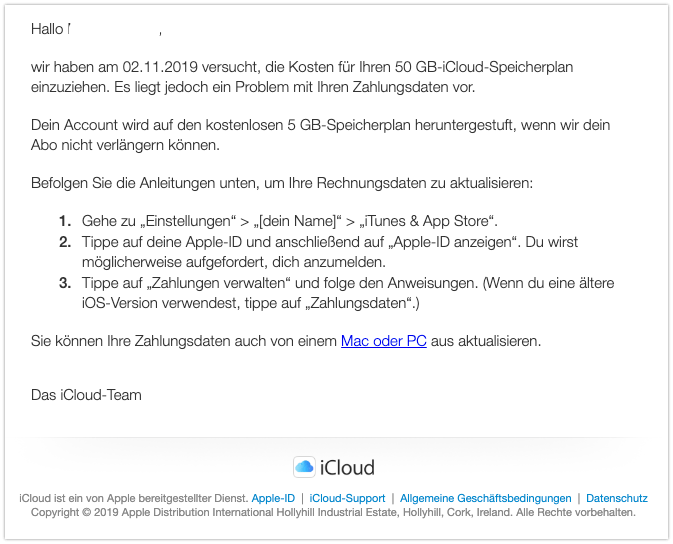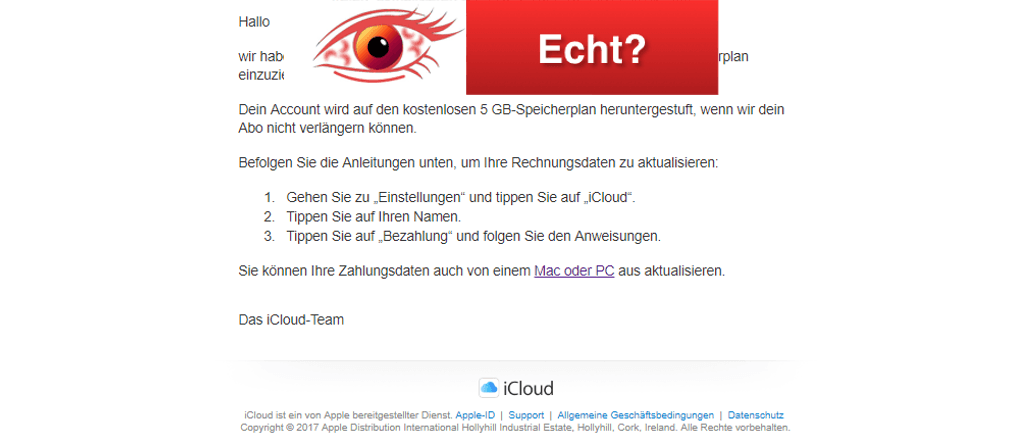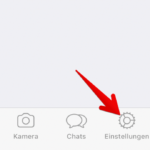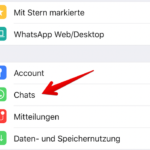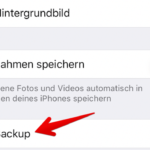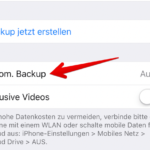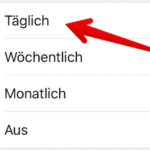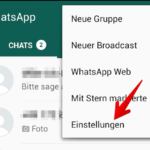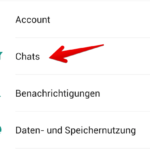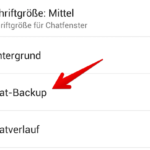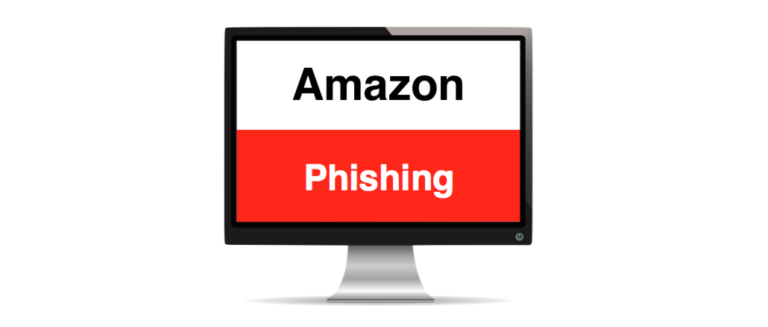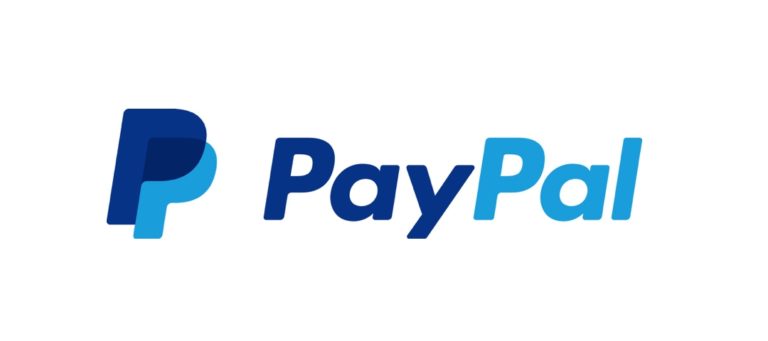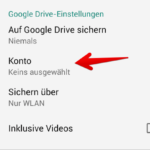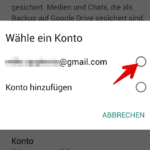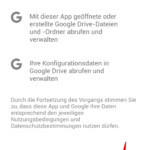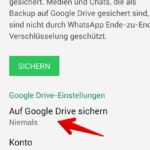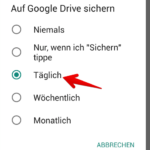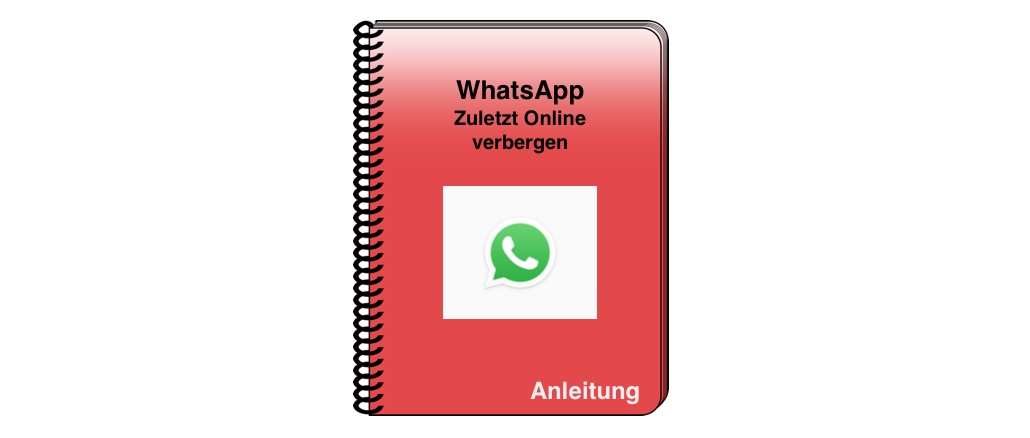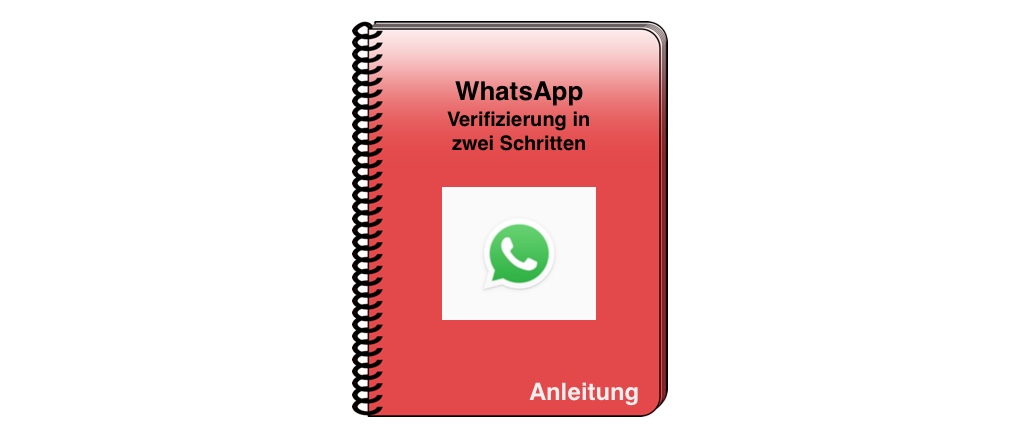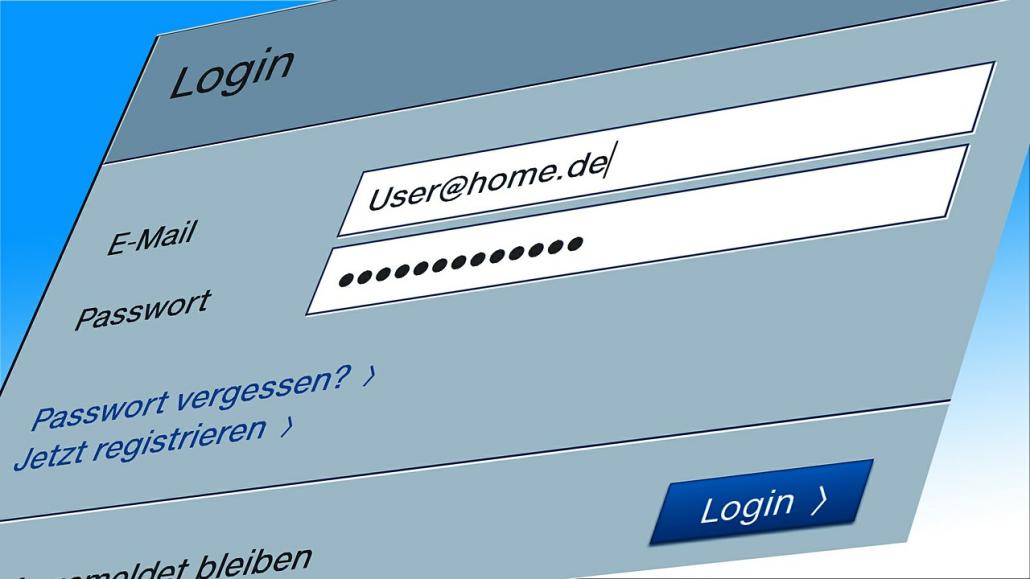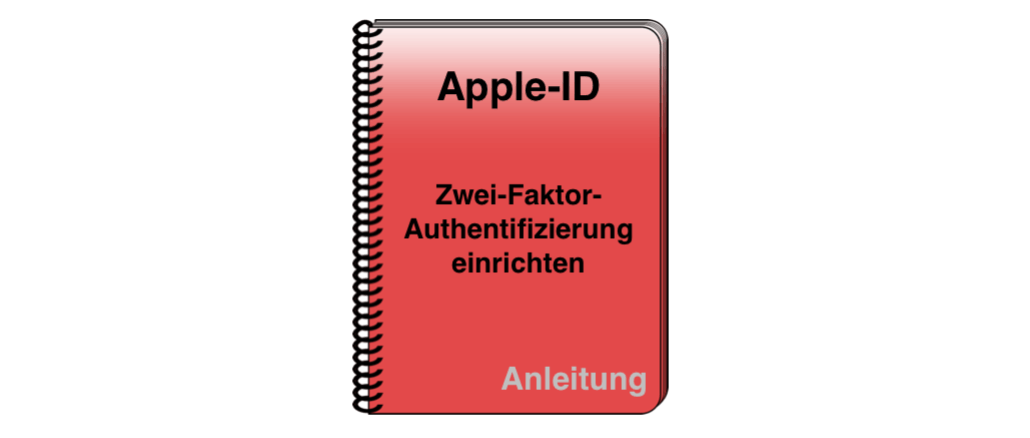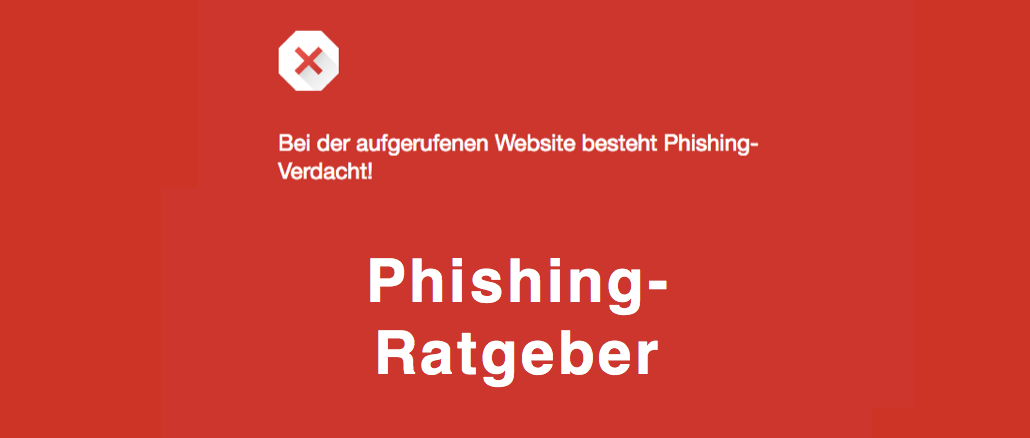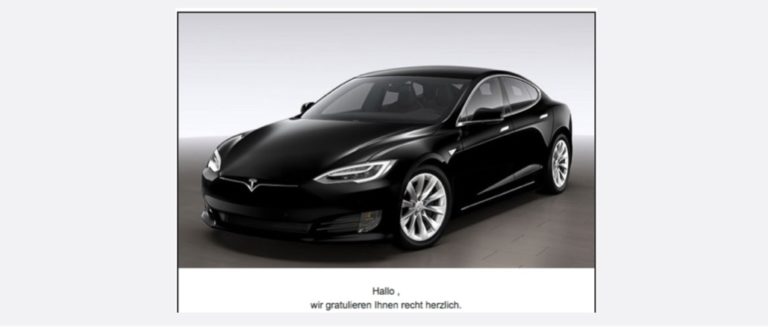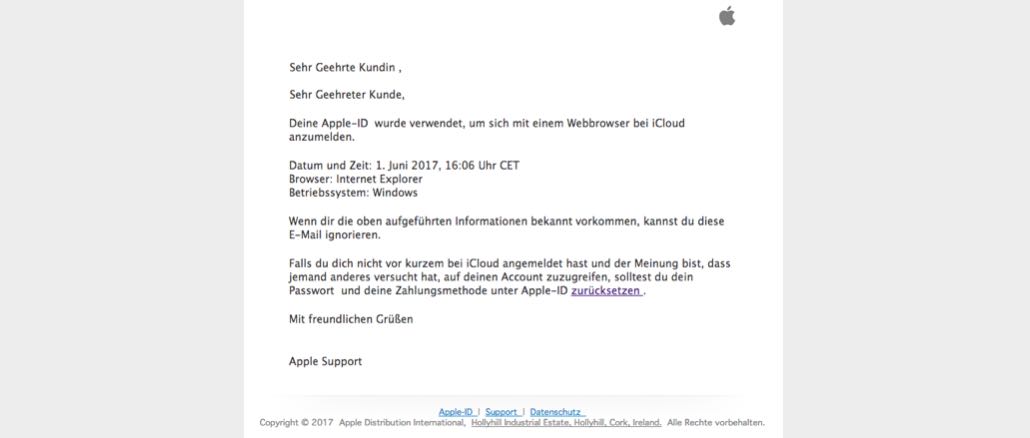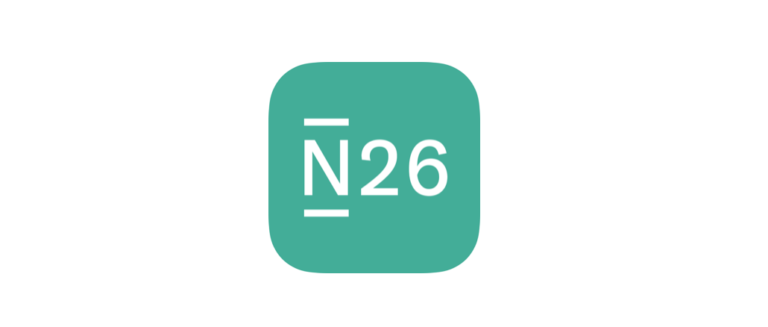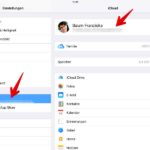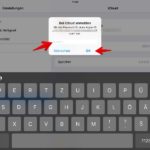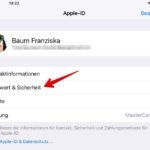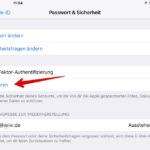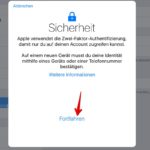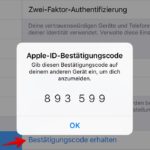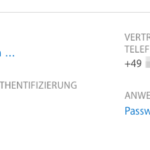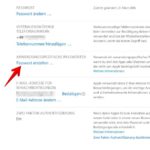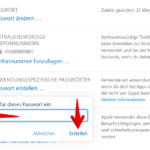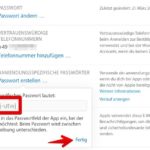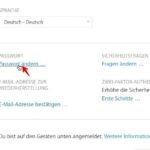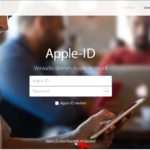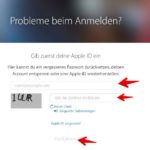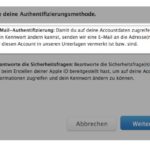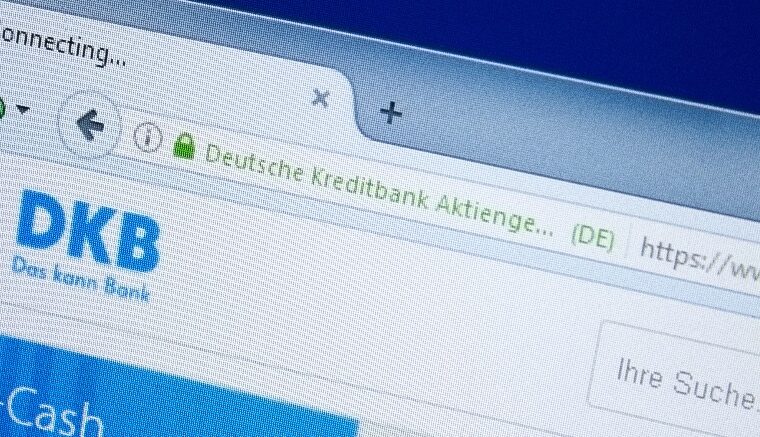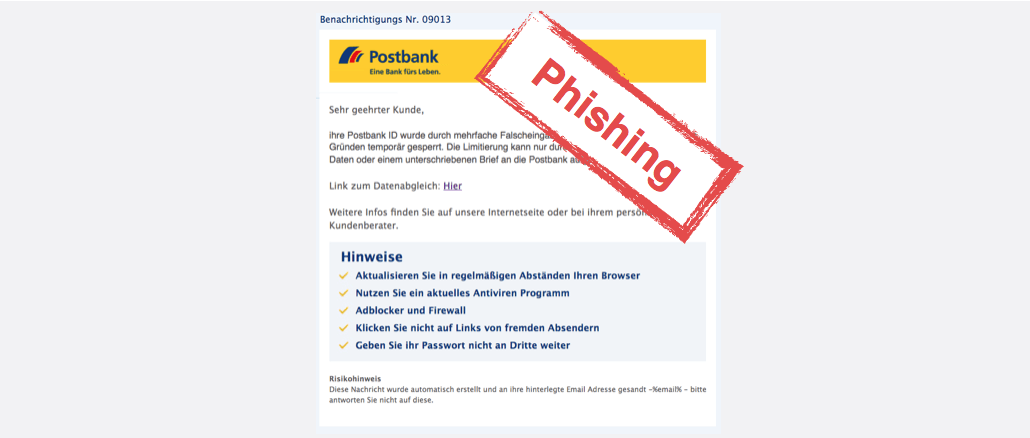Der Beitrag Entwarnung Apple-Mail: Diese E-Mails von iCloud zu Zahlungsdaten sind echt erschien zuerst auf Verbraucherschutz.com.
]]>
Täglich melden sich bei uns verunsicherte Verbraucher und wollen wissen, ob eine bestimmte E-Mail Spam oder Phishing ist. Im Großteil der Fälle müssen wir dies bejahen. Es kommt aber auch hin und wieder vor, dass echte E-Mails für Spam gehalten werden. Meist geht es in diesen Nachrichten um die Änderungen von Geschäfts- oder Datenschutzbedingungen, wie beispielsweise bei Yahoo, eBay oder der Allianz. Diese E-Mails sollten Sie zwar zur Kenntnis nehmen, allerdings müssen Sie meist nichts weiter tun.
Andere E-Mails müssen Sie aufmerksam lesen. Es könnte um die Sicherheit Ihrer Daten gehen. Unberechtigte Zugriffe aus dem Ausland oder Versuche mit gestohlenen Zugangsdaten auf Konten zuzugreifen, lösen bei einigen Anbietern einen Alarm und damit eine Nachricht an Sie aus. So werden Sie beispielsweise informiert, wenn sich ein mutmaßlich unberechtigter Zutritt zu Ihrem Microsoft-Konto verschaffen will.
Die E-Mail mit dem Betreff „Es liegt ein Problem mit Ihren Zahlungsdaten vor“ oder „Aktualisiere deine iCloud-Rechnungsdaten, um dein Speicher-Upgrade zu erhalten“ wird vom Absender „iCloud <[email protected]>“ versendet und stammt tatsächlich von Apple. Ignorieren Sie diese E-Mail einfach, können Ihre Einkäufe bei iTunes oder ein Abo für die iCloud nicht mehr bezahlt werden. Sie müssen also tätig werden.
Apple-Kunden sind massiv von Spam-Mails betroffen. Betrüger versenden Phishing-Mails zu Ihrer Apple ID oder neuerdings auch der iTunes ID bzw. im Namen des Apple Stores. Mit den Spam-Mails im Namen von Apple sollen persönliche Daten
Warum bekommen Sie die Nachricht von Apple?
Wie es die Betreffzeilen schon andeuten. Apple hat berechtigt versucht, einen Betrag einzuziehen. Dabei ist etwas schief gegangen. Die bei Ihrer Apple-ID hinterlegte Zahlungsmethode funktioniert nicht. Je nach Wahl des Zahlungsmittels kann dies verschiedene Ursachen haben.
So sieht die E-Mail von iCloud aus
Der Text der E-Mail kann immer wieder abweichen. Inhaltlich sind die Nachrichten aber gleich. Diese E-Mails vom Absender iCloud <[email protected]> oder „iTunes Store <[email protected]>“ sind uns bekannt:
Sollten Sie den Link in der E-Mail verwenden?
Die echte iCloud-Nachricht könnte schon morgen als Fälschung in Ihrem Postfach liegen. Deshalb raten wir grundsätzlich davon ab, den Link in der unaufgefordert zugesandten E-Mail zu verwenden. Einer der Links in der E-Mail führt auf die Seite von Apple, wo Sie sich im nächsten Schritt mit Ihren Zugangsdaten bei dem Onlinedienst anmelden. Zu groß ist das Risiko, das Sie doch auf eine gut gefälschte E-Mail hereinfallen und auf eine Phishingseite gelangen. Die anderen Links sind recht harmlos. Sie zeigen die aktuellen AGB oder eine Hilfeseite von Apple.
Wie Sie die E-Mail von Apple auch ohne das Anklicken von Links bearbeiten können, beschreibt Apple in der E-Mail bereits ausführlich.
Sie sind bei einer E-Mail ebenfalls unsicher?
Dann senden Sie uns die E-Mail an [email protected] Wir prüfen diese und geben Ihnen auf Wunsch eine Rückmeldung.
Kennen Sie eigentlich schon unsere Apple-Anleitungen rund um das Thema Sicherheit und Privatsphäre?
Der Beitrag Entwarnung Apple-Mail: Diese E-Mails von iCloud zu Zahlungsdaten sind echt erschien zuerst auf Verbraucherschutz.com.
]]>Der Beitrag Diese Apple-Geräte brauchen bis 03.11.2019 ein Update erschien zuerst auf Verbraucherschutz.com.
]]>
Es gibt bei einigen älteren Apple-Geräten ein Problem mit der GPS-Position, die sich möglicherweise auf das gesamte Gerät auswirken könnte. Die genaue GPS-Position ist nicht nur für die Navigation wichtig, wie viele Verbraucher zunächst annehmen. Vielmehr wird darüber auch die Zeit auf den Geräten eingestellt. Ohne korrekte Uhrzeit könnten einige wichtige Funktionen den Dienst versagen. Im schlimmsten Fall können Sie die iCloud nicht mehr nutzen. Auf dem iPhone 5 können Sie unter Umständen nicht mehr im Internet surfen.
Grundsätzlich sollten Sie Ihr iPhone oder iPad immer auf den aktuellen Softwarestand halten. Schließlich werden mit neuen iOS-Updates immer auch Sicherheitslücken geschlossen. Doch viele Verbraucher vernachlässigen die Updates und arbeiten mit einer veralteten iOS-Version. Das führt bei älteren Geräten nach dem 3. November 2019 zu massiven Problemen. Betroffen sind nur Geräte mit GPS.
Welche Geräte benötigen dringend ein Update?
Je nachdem welches iPhone oder iPad Sie nutzen, benötigen Sie eine andere Softwareversion. Nutzen Sie eine ältere iOS-Version, als nachfolgend angegeben, kommt es zu teils massiven Problemen. Folgende Apple-Modelle benötigen mindestens die angegebene iOS-Version:
iOS 10.3.4:
- iPhone 5
- iPad (4. Generation) Wi-Fi + Cellular
iOS 9.3.6:
- iPhone 4s
- iPad mini (1. Generation) Wi-Fi + Cellular
- iPad 2 Wi-Fi + Cellular (nur CDMA-Modelle)
- iPad (3. Generation) Wi-Fi + Cellular
Neuere Geräte sind von dem GPS-Problem nicht betroffen.
Auf iPhone-Besitzer kommt demnächst ein größeres Update für den Messenger WhatsApp zu. Insgesamt vier Änderungen bringt die neue Version mit auf das iPhone. Unter anderem können sich Nutzer über neue Schriftarten und neue Emojis freuen.
So aktualisieren Sie Ihr iPhone oder iPad
Bevor Sie das Update auf Ihr iPhone oder iPad laden und installieren, sollten Sie eine Datensicherung anlegen. Das geht entweder in der iCloud oder auf Ihrem Computer.
Anschließend können Sie Ihr iPhone oder iPad drahtlos aktualisieren:
- Schließen Sie Ihr Gerät an eine Stromquelle an, und verbinden Sie es über WLAN mit dem Internet.
- Wählen Sie „Einstellungen“ > „Allgemein“, und tippen Sie dann auf „Softwareupdate“.
- Tippen Sie auf „Laden und installieren“. Wenn Sie in einer Meldung dazu aufgefordert werden, Apps vorübergehend zu entfernen, da die Software für das Update mehr Speicherplatz benötigt, tippen Sie auf „Weiter“. Die entfernten Apps werden später von iOS bzw. iPadOS erneut installiert.
- Tippen Sie anschließend auf „Installieren“.
Weitere Informationen zum Thema iOS-Update finden Sie in der Apple-Hilfe.
Probleme beim iPhone 5 sind besonders groß
Für Besitzer eines iPhone 5 sind die zu erwartenden Probleme ohne das notwendige Softwareupdate bis zum 3. November besonders groß. Falls Sie es versäumen das Update durchzuführen, können Sie wichtige Apps nicht mehr nutzen. Dazu gehören der App Store, die iCloud, E-Mail und das Surfen im Internet. Und es kommt noch schlimmer. Nach dem 3. November können Sie bei Nutzung einer veralteten iOS-Version (vor iOS 10.3.4) kein drahtloses Softwareupdate mehr durchführen. Zudem funktioniert iCloud-Backup nicht mehr. Sie müssen dann mit einem Mac oder PC ein Backup erstellen und wiederherstellen, um das Update durchzuführen.
Erst im August haben wir darüber berichtet, dass auch Apple-Nutzer mit neueren Geräten ein Update machen müssen, um kritische Sicherheitslücken zu schließen.
Der Beitrag Diese Apple-Geräte brauchen bis 03.11.2019 ein Update erschien zuerst auf Verbraucherschutz.com.
]]>Der Beitrag WhatsApp Backup: Datensicherung für Chats, Fotos und Videos (Anleitung) erschien zuerst auf Verbraucherschutz.com.
]]>
Mit der Zeit sammeln sich in WhatsApp jede Menge Informationen über die Chatverläufe an. Normalerweise ist es kein Problem nachzuschlagen und eine Adresse, Telefonnummer, ein Foto oder Video zu finden. Doch was ist, wenn Ihre Chatverläufe verloren gehen. Das passiert schon, wenn Sie auf ein neues Telefon umziehen oder WhatsApp aus anderen Gründen neu installieren müssen.
Damit Sie Ihre Chatverläufe auch nach der Neuinstallation von WhatsApp noch nutzen können, sollten Sie regelmäßig eine Datensicherung anlegen. Auf Wunsch erstellt WhatsApp automatisch ein Backup, sodass Sie sich nach der Einrichtung nicht mehr darum kümmern müssen. Wir erklären in dieser Anleitung ausführlich, wie Sie automatische Backups in WhatsApp für Android und auf dem iPhone einrichten und welche Probleme es gibt.
Leider können Sie bei WhatsApp nicht selbst festlegen, in welcher Cloud Sie Ihre Chatverläufe sichern. Der Messengerdienst hat festgelegt, dass Android-Nutzer dafür Google Drive und Apple-Nutzer die iCloud nutzen. Grundsätzlich ist das komfortabel, da die Clouds auf den jeweiligen Smartphones in der Regel vorinstalliert sind. Allerdings gibt es auch einige Nachteile.
WhatsApp Backup auf dem iPhone einrichten
Auf dem iPhone nutzen Sie für die Sicherung Ihrer WhatsApp-Daten die iCloud. Bitte beachten Sie, dass die Sicherung Ihr Speicherkontingent der iCloud belastet. Da der iCloud-Speicher in der Regel ohnehin sehr knapp bemessen ist, empfehlen wir die Chatprotokolle regelmäßig auszumisten. Vor allem Sprachnachrichten, Fotos und Videos belasten den Speicher sehr stark. So richten Sie die automatische Datensicherung in WhatsApp ein:
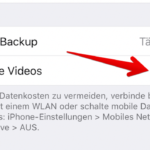 In den Backup-Einstellungen können Sie noch wählen, ob auch empfangene und gesendete Videos mit gesichert werden sollen. Das hat vor allem Auswirkungen auf die Dauer der Datensicherung und belastet Ihr Speicherkontingent in der iCloud. Falls der freie Speicherplatz knapp ist, sollten Sie die Videos nicht mit sichern. Andernfalls schieben Sie den Schiebeschalter nach rechts, um Ihre Clips mit zu sichern.
In den Backup-Einstellungen können Sie noch wählen, ob auch empfangene und gesendete Videos mit gesichert werden sollen. Das hat vor allem Auswirkungen auf die Dauer der Datensicherung und belastet Ihr Speicherkontingent in der iCloud. Falls der freie Speicherplatz knapp ist, sollten Sie die Videos nicht mit sichern. Andernfalls schieben Sie den Schiebeschalter nach rechts, um Ihre Clips mit zu sichern.
WhatsApp Backup auf dem Android-Smartphone einrichten
Für das WhatsApp-Backup unter Android benötigen Sie Android 2.3.4 oder höher. Außerdem müssen Google Play-Dienste installiert und ein Google-Konto auf dem Smartphone eingerichtet sein. Zudem benötigen Sie ausreichend Speicherplatz in der Google Drive-Cloud.
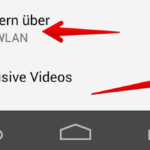 In den Chat-Backup-Einstellungen sollten Sie zudem auswählen, dass die Datensicherung nur über WLAN-erstellt wird. Das reduziert den Verbrauch Ihres mobilen Datenvolumens. Außerdem können Sie die Größe des Backups reduzieren, indem Sie das Häkchen hinter „Inklusive Videos“ entfernen. Videoclips werden dann nicht mit gesichert.
In den Chat-Backup-Einstellungen sollten Sie zudem auswählen, dass die Datensicherung nur über WLAN-erstellt wird. Das reduziert den Verbrauch Ihres mobilen Datenvolumens. Außerdem können Sie die Größe des Backups reduzieren, indem Sie das Häkchen hinter „Inklusive Videos“ entfernen. Videoclips werden dann nicht mit gesichert.
WhatsApp Datensicherung wiederherstellen
Natürlich nützt Ihnen die Datensicherung nur etwas, wenn Sie diese auch wiederherstellen können. Grundsätzlich haben Sie unter Android verschiedene Möglichkeiten, ein Backup in WhatsApp wiederherzustellen. Sie können die Datensicherung entweder aus Google Drive oder alternativ vom lokalen Speicher des Android-Smartphones wiederherstellen. Mit dem iPhone können Sie nur Daten aus der iCloud wiederherstellen. So gehts:
- Prüfen Sie zunächst, ob Sie über eine aktuelle Sicherung verfügen. Das Datum der letzten Sicherung finden Sie in WhatsApp unter „Einstellungen“ → „Chats“ → „Chat-Backup“
- Ist das Backup vollständig vorhanden, können Sie WhatsApp löschen und die App neu installieren.
- Nach dem ersten Start müssen Sie zunächst Ihre Telefonnummer verifizieren. Anschließend können Sie das Backup wiederherstellen.
- WhatsApp stellt zunächst die Chats her und beginnt nach der Einrichtung von WhatsApp mit der Wiederherstellung der Medien wie Fotos und Videos. Je nach Datenvolumen kann dieser Vorgang einige Zeit in Anspruch nehmen.
Bitte beachten Sie, dass Sie nur die Datensicherung von Ihrer eigenen WhatsApp-Nummer wiederherstellen können. Datensicherungen von anderen Telefonnummern lassen sich nicht einspielen.
Probleme und Sicherheitsaspekte des WhatsApp-Backups in der Cloud
Grundsätzlich ist die Datensicherung in der Cloud immer mit Risiken verbunden. Schließlich speichern Sie Ihre Daten im Zugriffsbereich Dritter. Das gilt auch und besonders für WhatsApp. Denn anders als die Chats in WhatsApp selbst, sind die Backups nicht durch die WhatsApp-Ende-zu-Ende-Verschlüsselung gesichert. Dadurch besteht das Risiko, dass Dritte die Daten lesen könnten.
Problematisch ist auch, dass Ihnen das Backup beim Wechsel des Betriebssystems nichts nützt. Es ist nicht möglich, mit einem Android-Smartphone ein Backup aus der iCloud wiederherzustellen oder umgedreht eine Datensicherung bei Google Drive mit einem iPhone wiederherzustellen.
Beachten sollten Sie auch, dass WhatsApp nicht mehrere verschiedene Versionen der Backups vorhält. Mit jeder Datensicherung wird das vorherige Backup überschrieben. Dadurch ist es nicht möglich, dass Sie gezielt ein älteres Backup wiederherstellen. Mit WhatsApp können Sie immer nur die letzte Datensicherung wiederherstellen.
Die Optionen können sich vor allem unter Android je nach verwendeter Version des Betriebssystems und der WhatsApp-Version geringfügig unterscheiden.
- Backup mit Google Drive auf whatsapp.com
- Backup auf dem iPhone auf whatsapp.com
Weitere Anleitungen zum Thema WhatsApp
WhatsApp ist mit den Jahren gewachsen. Es ist nicht mehr nur ein Messenger, in dem sich zwei Personen in einem Chat unterhalten können. Gruppenchat und Gruppenanruf sind nach und nach als Funktionen hinzugekommen. Mittlerweile können
WhatsApp-Nutzer achten auf ihre Privatsphäre. Sie auch? Dann möchten Sie eventuell verbergen, wann Sie zuletzt online waren. Wir zeigen Ihnen in dieser Anleitung, wie das funktioniert. Wenn Sie den Messenger WhatsApp nutzen, um mit Ihrer
Der Lieblings-Messenger von Vielen hat in den letzten Tagen ein neues Update bekommen, welches mehr Sicherheit bieten soll. Sie können jetzt die Verifizierung in zwei Schritten aktivieren, um Ihren Account vor fremden Zugriffen zu schützen.
Manchmal sind WhatsApp Nachrichten so interessant, dass Sie diese Ihren Kontakten nicht vorenthalten möchten. Sowohl auf Android- als auch auf iOS-Smartphones gibt es die Möglichkeit, WhatsApp Nachrichten weiterzuleiten. Für die Art der Weiterleitung gibt es
Gruppen in WhatsApp können nervig werden, wenn alle 256 Mitglieder ihren Senf zu einem Thema abgeben – vor allem wenn die Kommentare nicht sehr sinnvoll sind. Dann wird es Zeit, die WhatsApp Gruppe zu löschen.
Der Beitrag WhatsApp Backup: Datensicherung für Chats, Fotos und Videos (Anleitung) erschien zuerst auf Verbraucherschutz.com.
]]>Der Beitrag Apple ID: Sicherheit vor Phishing und Betrug – Ratgeber erschien zuerst auf Verbraucherschutz.com.
]]>
In der iCloud von Apple werden zahlreiche vertrauliche Informationen gespeichert. Für alle Daten gibt es einen Schlüssel, die Apple ID. Diese ermöglicht nicht nur den Zugang zu Apple-Diensten wie dem App Store, Apple Music, iCloud, iMessage oder FaceTime. Je nach genutzten Funktionen enthält die Apple ID auch Ihre gesamten Kontakte, vertrauliche E-Mails sowie Zahlungsdaten. Aufgrund des Umfangs der gespeicherten Daten sollten Sie sich über den Schutz der Apple ID Gedanken machen. Für maximale Datensicherheit sorgen Sie, wenn Sie nachfolgende Ratschläge kennen und umsetzen.
Nutzen Sie die Apple ID mit einem sicheren Passwort
Wie für alle Konten gilt auch für den Zugang zur Welt von Apple, dass Sie ein sicheres Passwort verwenden. Tabu sind auf jeden Fall die beliebtesten Kennwörter der Deutschen. Als Mindestanforderung sollte Ihr Passwort mindestens 8 Zeichen, Groß- und Kleinbuchstaben sowie Zahlen enthalten. Besser ist es, wenn Sie auch Sonderzeichen verwenden und das Passwort für die Apple ID nicht im Duden steht, kein zweites Mal für ein anderes Onlinekonto verwendet wird und nicht leicht zu erraten ist. Merke: Wenn Sie sich das Passwort schlecht merken können, handelt es sich oft um ein sicheres Passwort.
Sichere Passwörter sind im Internet unverzichtbar. Doch wie sieht ein sicheres Passwort aus und welche Kennwörter sind unsicher? Wir geben 5 Tipps und verraten, worauf Sie im Umgang mit Passwörter achten sollten. Ganz gleich welchen
Schwere Antworten für die Sicherheitsfragen für Ihre Apple ID
Die Sicherheitsfragen zur Apple-ID sterben mit der Einführung derZwei-Faktor-Authentifizierung zwar fast aus, könnten aber bei einigen Kunden mit älteren Geräten noch aktiv sein. Mit den Sicherheitsfragen und den dazugehörigen Antworten bestätigen Sie Ihre Identität und weisen sich gegenüber dem Apple Support aus. Achten Sie darauf, dass die Antworten nicht leicht zu erraten sind und das Sie die gleiche Kombination aus Fragen und Antworten nicht für andere Onlinekonten verwenden. Die Antworten sollten so schwer sein, dass Fremde diese nicht erraten können.
Aktivieren Sie die Zwei-Faktor-Authentifizierung von Apple
Wenn es um die Sicherheit Ihrer Zugangsdaten für die Apple-Welt geht, ist die Aktivierung der Zwei-Faktor-Authentifizierung Pflicht. Damit schützen Sie die Apple ID auch vor Phishing oder dem Ausspähen von Passwörtern durch Dritte. Ist die Zwei-Faktor-Authentifizierung aktiviert, müssen Sie bei der Anmeldung zusätzlich zu Ihrem Passwort noch einen sechsstelligen Einmalcode eingeben. Diesen bekommen Sie auf einem anderen Gerät angezeigt oder an eine hinterlegte Telefonnummer gesendet. Vergleichbar ist diese Sicherheit mit dem TAN-Verfahren beim Onlinebanking.
Mit der Aktivierung der Zwei-Faktor-Authentifizierung für Ihre Apple-ID sorgen Sie für mehr Datensicherheit. Hacker können sich auch dann nicht in Ihr Konto einloggen, wenn diese Ihr Passwort wissen. Wir erklären, wie Sie die Zwei-Faktor-Authentifizierung von Apple aktivieren
Klicken Sie keine Links in E-Mails an
Sie bekommen eine unerwartete E-Mail, die Sie über ein Problem mit Ihrer Apple-ID, Ihren Kontoinformationen oder gar über die Sperrung des Apple-Kontos informiert? Hier ist Vorsicht geboten. Nutzen Sie niemals Links in E-Mails, um sich anschließend auf einer Webseite mit Ihren Zugangsdaten anzumelden. Prüfen Sie Ihre Apple-Konto immer manuell. Rufen Sie dazu die Webseite für My Apple-ID manuell auf, indem Sie „appleid.apple.com/“ in die Adresszeile Ihres Browsers tippen. Dadurch minimieren Sie das Risiko, dass Sie eine Phishing-Seite öffnen, wo Ihre Daten gestohlen werden. Sehen Sie sich auch das nachfolgende Video an. Darin erfahren Sie, mit welchen Fallen Sie abgezockt werden können.
Achten Sie auf die HTTPS-Verbindung
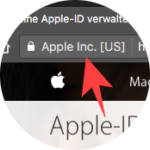
Links in Phishing-E-Mails führen Sie auf gefälschte Webseiten. Diese sind häufig nicht per HTTPS geschützt, was ein Merkmal für eine Fälschung ist. Achten Sie darauf, dass im Browser eine sichere und verschlüsselte Verbindung angezeigt wird. Wir erklären, woran Sie im Browser eine HTTPS-Verbindung erkennen. Webseiten von Apple, die auf Ihre persönlichen Daten über die Apple ID zugreifen oder eine Anmeldung mit der Apple ID ermöglichen, nutzen immer Secure Sockets Layer (SSL). Achten Sie darauf, dass im Webbrowser „Apple Inc.“ angezeigt wird.
Halten Sie Ihre Apple ID aktuell und geheim
Im Normalfall nutzen Sie eine Apple-ID ein Leben lang. In dieser Zeit können sich viele Dinge ändern. Je nach verwendeten Sicherheitsfragen, ändern sich auch die Antworten. Achten Sie deshalb unbedingt darauf, dass Sie alle Informationen zu Ihrer Apple ID aktuell halten. Dazu gehören beispielsweise auch die verknüpften Telefonnummern und E-Mail-Adressen.
Wichtig ist auch, dass Sie das Passwort, Sicherheitsfragen und Antworten, Überprüfungscodes, einen Wiederherstellungsschlüssel und andere Sicherheitsdaten niemanden zugänglich machen. Apple wird Sie nie per E-Mail oder SMS nach diesen Daten fragen.
Apple ID wurde missbraucht. Das müssen Sie tun
Wenn Sie Opfer eines Phishing-Angriffs wurden und das selbst bemerken oder unbemerkt die Kontrolle über Ihre Apple ID verlieren, müssen Sie schnellstmöglich aktiv werden. Doch zunächst stellt sich die Frage, woran Sie einen Missbrauch Ihrer Apple ID erkennen. Aufgrund der vorbildlichen Sicherheitsmaßnahmen von Apple, werden Sie über alle sicherheitsrelevanten Aktivitäten zu Ihrer Apple ID informiert. Nachfolgend listen wir häufige Anzeichen für einen Missbrauch auf:
Unabhängig, ob Sie die Daten für Ihre Apple ID selbst auf einer Phishing-Webseite eingegeben haben oder den Missbrauch erst später feststellen, müssen Sie unverzüglich aktiv werden. So bekommen Sie die Kontrolle über Ihre Apple ID wieder:
- Versuchen Sie sich zuerst unter „appleid.apple.com/de“ mit Ihren Zugangsdaten einzuloggen. Ändern Sie das Passwort für die Apple ID.
- Können Sie sich nicht einloggen, weil die Apple ID gesperrt wurde oder das Kennwort nicht mehr funktioniert, besuchen Sie die Webseite „iforgot.apple.com/de“. Setzen Sie Ihr Passwort über diese Webseite zurück oder entsperren Sie Ihr Apple-Konto.
- Nachdem Sie wieder Zugriff auf Ihre Apple ID haben, sollten Sie unbedingt alle Informationen im Account überprüfen. Entfernen Sie Ihnen unbekannte Daten. Prüfen Sie auch, ob Sie noch Zugriff zu Ihren E-Mails haben, wenn Sie eine E-Mail-Adresse außerhalb der Apple-Welt nutzen. Falls Sie vermuten, dass Dritte Zugriff auf Ihre Apple ID hatten, sollten Sie alle Sicherheitsfragen ändern.
- Falls Sie sich weder einloggen noch Ihr Passwort zurücksetzen können, müssen Sie umgehend Kontakt mit dem Apple Support aufnehmen. Das geht über diese Webseite: apple.com/de/support
- Falls Sie Kennwörter, Sicherheitsfragen oder die Antworten darauf aus Ihrem Apple Konto auch bei anderen Diensten verwenden, müssen Sie auch dort diese Daten ändern. Deshalb sollten Sie Sicherheitsinformationen wie Passwörter oder Antworten auf Sicherheitsfragen niemals bei mehr als einem Onlinedienst verwenden.
Als Opfer eines Phishing-Angriffes haben Sie unter Umständen im Rahmen eines angeblichen Datenabgleichs auf der gefälschten Webseite weitere Daten wie Ihre Kreditkartennummern oder Bankdaten eingegeben. In diesem Fall müssen Sie unbedingt auch eine Kartensperrung veranlassen, da Sie sonst auf einem drohenden finanziellen Schaden sitzen bleiben.
Der Verlust einer Bankkarte ist immer ärgerlich. Um sicherzugehen, dass Dritte keinen Zugriff auf Ihr Bankkonto bekommen, sollten Sie Ihre Karte umgehend sperren lassen. Wir beantworten alle wichtigen Fragen zum Thema Bankkarten sperren im In- und Ausland.
Zudem sollten Sie als Opfer eines Phishing-Angriffs in jedem Fall Strafanzeige bei der Polizei erstatten. Dadurch können Sie den Angriff zwar nicht rückgängig machen. Allerdings schützen Sie sich damit vor eventuellen Folgen, die durch den Missbrauch Ihrer Daten entstehen.
Beachten Sie die allgemeinen Sicherheitskriterien für Onlinedienste
Zu deutlich mehr Sicherheit trägt außerdem bei, dass Sie sich über allgemeine Merkmale von Phishing-Mails und Phishing-Webseiten erkundigen. Seien Sie misstrauisch, wenn Sie unaufgefordert E-Mails bekommen. Folgende Ratgeber helfen Ihnen, gefälschte Nachrichten zu erkennen:
In der heutigen Zeit sind E-Mails aus der Kommunikation kaum wegzudenken. Das haben auch Kriminelle erkannt und versuchen mit gefälschten E-Mails an Geld und persönliche Daten zu kommen. Do wie können Sie Phishing erkennen, was
Phishing-Webseiten gehören fast zum alltäglichen Wahnsinn des Internets. Immer wieder begegnen uns gefälschten Webseiten, die immer perfekter werden. Mittlerweile wird fast alles gefälscht. Dennoch ist der Klon einer Webseite an einigen Kriterien erkennbar. Diese Merkmale stellen
Falls Sie sich unsicher sind oder eine Phishing E-Mail erkannt haben, sollten Sie diese an [email protected] weiterleiten. Wir prüfen diese, veröffentlichen bei Bedarf eine Warnung für alle Nutzer und informieren bei neuen Bedrohungen Apple.
Ihre Fragen und unsere Antworten zum Thema Apple ID
In den Kommentaren unter diesem Artikel können Sie uns Ihre Fragen zum Thema Apple ID stellen, die wir nach Möglichkeit kurzfristig beantworten. Bei häufig gestellten Fragen aktualisieren wir diesen Ratgeber.
Kennen Sie diese Ratgeber schon?
- Privatsender über DVB-T2 HD kosten 85 Euro im Jahr – beachten Sie das
- Wespennest entfernen zu Wucherpreisen: So wehren Sie sich gegen Abzocke – Wissenswertes
- Frisch gepresste Säfte – Belastung durch Pestizide? – Fruchtsäfte sind gesund und enthalten nur sehr geringe Mengen an Schadstoffen
- Jod, Folsäure, Eisen und Co – welche Nahrungsergänzungen brauchen Schwangere für ein gesundes Baby
- Snapchat sicher nutzen – Ratgeber für den Messenger
- Telekom-Anschluss nur noch mit VoIP: Tipps für Kunden – Achten Sie auf den Router und auf ein passendes Telefon
- DVB-T2 HD Empfang, Abdeckung und Technik – Empfangen Sie hochauflösende Sendungen zu jeder Tages- und Nachtzeit
- Kontroll-Ergebnisse anfordern: Ist mein Lieblingslokal sauber? Das Verbraucherinformationsgesetz sorgt für Transparenz
- Phishing: Online-Banking zieht Gauner an und verursachen Schäden in Millionenhöhe
- Vorsicht Abzocke: Nicht alle Bankgebühren beim Girokonto sind zulässig
Der Beitrag Apple ID: Sicherheit vor Phishing und Betrug – Ratgeber erschien zuerst auf Verbraucherschutz.com.
]]>Der Beitrag Kostenlose Cloud: Deutsche Onlinespeicher für mehr Sicherheit im Überblick erschien zuerst auf Verbraucherschutz.com.
]]>
In vielen Bereichen hat die Cloud den USB-Stick oder die mobile Festplatte längst abgelöst. Ganz zu schweigen von CDs und DVDs, die als flexibler Datenspeicher nicht nur ungeeignet sind, sondern auch immer weniger eingesetzt werden. Interessant ist, dass nicht nur Unternehmen auf die Cloud setzen, sondern auch im privaten Bereich zunehmen Onlinespeicher eingesetzt werden.
Hier hat die Industrie wohl ganze Arbeit geleistet. Ganz freiwillig wird der Speicher in der Wolke sicher nicht von allen Verbrauchern genutzt. Allerdings kommen wir kaum noch drum herum. Wer ein Smartphone kauft, bekommt die Cloud praktisch gratis mitgeliefert. Und so nutzen wir den Speicher im Internet manchmal unbemerkt und oft auch ganz bewusst, weil es einfach bequem ist. Schließlich erlauben Onlinespeicher den Zugriff auf unsere Daten von fast jedem Gerät wie vom Smartphone, Tablet-PC, Computer oder sogar vom Arbeitsplatz. Mittlerweile auch vom heimischen Sofa via Smart-TV.
Wie kommen wir auf diese zugegeben sehr kesse Behauptung? Ganz einfach: In den meisten Fällen werden wir gar nicht gefragt, ob unsere Daten in der Cloud gespeichert werden dürfen und erst recht nicht, bei welchem Anbieter. Ja, Cloud Computing ist Alltag geworden. Denken Sie nur an Ihre Adresse und Telefonnummer. Sobald Sie diese Daten herausgeben, werden diese heut nicht mehr in einem Adressbuch auf Papier geschrieben. Vielmehr tippen wir die Daten in unser Smartphone oder den Computer ein. In den meisten Fällen landen die Adressbücher in der Cloud. Schließlich möchten wir ja auch vom Computer oder dem Tablet-PC darauf zugreifen. Und so kommt es, dass unsere Daten bei Google in den USA oder in der iCloud von Apple „gesichert“ werden. Ob wir das nun wollen oder nicht.
Welche Cloud ist die Richtige?
Eigentlich lässt sich diese Frage gar nicht beantworten, ohne zusätzliche Informationen zu haben. Doch bei den Nutzern gibt es klare Tendenzen. Während ein Teil vor allem auf viel kostenlosen Speicherplatz wert legt, ist der andere Teil vor allem an einem günstigen Preis interessiert. Schließlich haben viele Nutzer längst festgestellt, dass der kostenlose Speicherplatz nicht lange reicht, egal wie viel Gigabyte sie bekommen.
Deutlich weniger Nutzer machen sich Gedanken um die Sicherheit. Dabei spielt das in Zeiten des NSA-Skandals und strenger deutscher Datenschutzvorschriften eine sehr große Rolle. Vor allem Unternehmen müssen sich sehr gut überlegen, welche Daten sie online speichern und welchen Cloud-Anbieter sie nutzen. Doch auch für den Privatnutzer sollte der Schutz der persönlichen Daten in die Entscheidung einbezogen werden. Schließlich enthält der Onlinespeicher oft sehr vertrauliche Informationen von allen Kontakten mit zahlreichen personenbezogenen Daten über private Fotos bis hin zu Passwörtern und Dokumenten.
Die Cloud mit Serverstandort in Deutschland ist eigentlich unumgänglich
Wer personenbezogene Daten auf Onlinespeichern außerhalb Europas speichert, muss mit Problemen rechnen. Verantwortlich dafür ist das unterschiedliche Datenschutzniveau. Wer Wert auf Privatsphäre legt, sollte sich sehr genau überlegen, ob er die Daten in den USA oder anderen Ländern außerhalb von Europa speichert. Das ist nicht erst so, seit Donald Trump als eher unkalkulierbarer Partner anzusehen ist. Bereits 2015 hat der Europäische Gerichtshof festgestellt, dass die USA kein angemessenes Schutzniveau für personenbezogene Daten gewährleisten. Behörden und staatliche Organe können im Vergleich zu unserem Datenschutzrecht relativ einfach auf gespeicherte Daten zugreifen und diese sammeln und auswerten. Hinzu kommt, dass die großen und populären Anbieter wie Google oder Facebook die gespeicherten Daten auch gern vermarkten oder für die Optimierung ihrer Dienste nutzen.
In Bezug auf Unternehmen ist das Onlineportal eRecht24.de folgender Auffassung:
Wenn also Unternehmen personenbezogene Daten im Grunde nicht rechtssicher im nicht-europäischen Ausland speichern können, dann sollten sich auch private Nutzer überlegen, wo sie ihre persönlichen Informationen speichern und sichern. Wir stellen nachfolgend Alternativen zur Cloud Made in USA vor, die nur Server in Deutschland oder Europa zur Datenspeicherung verwenden.
Diese Cloud-Speicher mit Serverstandort in Europa gibt es
Es gibt aus unserer Sicht zwei Gründe, warum deutsche Cloud-Anbieter nur mäßig genutzt werden. Einerseits bieten deutsche Onlinespeicher vergleichsweise wenig kostenlosen beziehungsweise kostengünstigen Speicherplatz und andererseits sind sie auf der ausgelieferten Hardware wie auf Smartphones nicht vorinstalliert. Google bietet beispielsweise 15 Gigabyte kostenlos und weitere 100 GB für rund 2 Euro pro Monat. Hier kann die MagentaCloud der Telekom mit 10 Gigabyte Gratisspeicher noch sehr gut mithalten. Wer 100 GB benötigt, muss in Deutschland im Vergleich zu Google Drive rund das 5-fache bezahlen. Andere Anbieter schwächeln beim Gratis-Speicher, können sich aber durchaus mit der iCloud von Apple und der bekannten Dropbox messen.
| Gratis | 50 GB Preis mtl. |
|
|---|---|---|
| MagentaCloud | 10 GB | 4,95 € |
| HiDrive Free | 5 GB | 5,80 € / 100 GB |
| DriveOnWeb | 5 GB | 5,95 € |
| web.de/GMX | 2 GB | 4,99 € |
| freenet | 2 GB | 5,99 € / 40 GB |
MagentaCloud der Deutschen Telekom mit 10 GB gratis
Als Telekom-Kunde bekommen Sie sogar noch einen Bonus von 15 Gigabyte und können so insgesamt 25 Gigabyte Speicherplatz nutzen. Letztlich ist es Ihnen überlassen, ob Sie den Onlinespeicher für die Sicherung Ihrer Daten nutzen oder über Freigaben Fotos und Videos mit der Familie und Freunden teilen. Apps gibt es für Windows, Mac OS X, Apple iOS, Android und auch für Windows Mobile. Zusätzlich nutzen Sie die Onlinefestplatte der Telekom via WebDAV als Laufwerk unter Windows oder OS X. Die MagentaCloud verfügt über das Zertifikat TÜV-geprüfte Cloud-Sicherheit. Erwähnenswert ist auch, dass die Daten ausschließlich in STRATO Hochsicherheitsrechenzentren in Deutschland gespeichert werden.
Zur MagentaCloudder Deutschen Telekom AG
HiDrive von Strato mit 5 GB Cloud-Speicher gratis
HiDrive bietet eine interessante Funktion, über die Sie Speicherplatz mit anderen Nutzern vollwertig teilen können. Das bedeutet, dass Sie nicht nur gespeicherte Dokumente oder Fotos teilen, sondern auch Daten auf die Festplatte eines anderen Nutzers hochladen können. Das ist beispielsweise sinnvoll, wenn Sie bei der letzten Geburtstagsfete Ihres Freundes Fotos gemacht haben und ihm diese nun zur Verfügung stellen möchten. Laden Sie diese einfach auf die Onlinefestplatte des Freundes, sodass Ihr Cloudspeicher nicht belastet wird. Strato verspricht eine Datensicherung der gespeicherten Inhalte und bietet mobile Apps für Android, iPhone und iPad und Windows.
Neben der kostenlosen Onlinefestplatte bietet Strato einen kostenpflichtigen Onlinespeicher an. Letzterer wurde von dem Onlineportal netzsieger.de getestet und ging in der Kategorie „Cloud-Speicher Die besten Online-Speicher im Vergleich“ als Testsieger hervor. Nachteilig ist, dass ein Wechsel von HiDrive Free zur kostenpflichtigen Alternative HiDrive nicht vorgesehen ist. Die Produkte sind offensichtlich nicht miteinander kompatibel. Dennoch ist die kostenpflichtige Alternative erwähnenswert, da Strato aktuell 250 Gigabyte für 2,50 Euro monatlich anbietet. Dieser Preis kann mit Google-Konditionen mithalten.
Free HiDrivevon StratoHiDrivevon Strato HiDrive im Testvon netzsieger.de
DriveOnWeb spendiert eine Onlinefestplatte mit 5 Gigabyte kostenlos
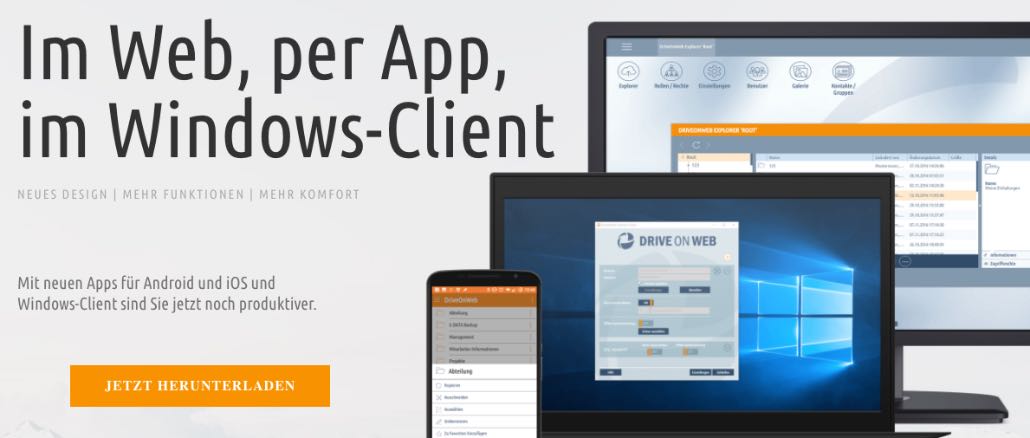
Der Cloud-Speicher der abilis GmbH richtet sich an Privatpersonen und Unternehmen gleichermaßen. Die virtuelle Festplatte kann als Netzlaufwerk eingebunden werden und speichert mehrere Versionen einer Datei. Das ist praktisch, wenn Sie eine Datei versehentlich löschen oder Ransomware Ihre Dateien verschlüsselt. Sie stellen dann einfach den letzten Stand wieder her und haben nicht alles verloren. Die Software für DriveOnWeb gibt es derzeit für Windows, iOS und Android.
DriveOnWebvon abilis GmbH
web.de / GMX von 1&1 mit 2 GB Onlinefestplatte gratis
Im Vergleich zur MagentaCloud klingen die zwei Gigabyte Onlinespeicher recht mickrig und sind es auch. Sie können den Speicherplatz jedoch recht einfach um bis zu 8 GB erweitern, indem Sie die Synchronisations-Software für Windows und die mobile App installieren. Dann spendiert web.de/GMX bis zu 10 Gigabyte. Im ersten Jahr lockt Sie 1&1 mit einem symbolischen Pauschalpreis von einmalig 99 Cent für 50 Gigabyte. Wer nach dem ersten Jahr dabei bleibt, muss allerdings 4,99 Euro pro Monat bezahlen. Mit der 1&1 Cloud, die Sie sowohl bei GMX als auch bei web.de bekommen, teilen Sie Dokumente, Fotos und Videos mit Freunden. Apps für den mobilen Zugriff gibt es nur für Nutzer von Android und iOS. Wer ein Smartphone mit Windows-Betriebssystem nutzt, ist bei 1&1 derzeit nicht optimal aufgehoben.
web.de Online-Speichervon 1&1 GMX Online-Speichervon 1&1
freenet bietet 2 Gigabyte Cloud-Speicher kostenlos
Nutzer einer kostenlosen E-Mail-Adresse erhalten bei freenet zwei Gigabyte kostenlosen Speicher in der Cloud. Die Datenverarbeitung und -speicherung findet ebenfalls in Deutschland statt. Unterwegs nutzen Sie die freenetcloud auf dem Android-Smartphone beziehungsweise dem iPhone oder iPad. Leider gibt es keine App für Windows-Smartphones. Die Besonderheiten der freenetcloud sehen Sie im nachfolgenden Video:
freenetcloudvon freenet
Unabhängig von den hier genannten Angeboten gibt es noch weitere Anbieter, bei denen der Cloud-Speicher Bestandteil eines Vertrages ist. Beispielsweise können Hosting-Kunden bei 1&1 oder All-Inkl.com ebenfalls einen Onlinespeicher nutzen. Allerdings ist dieser nur im Rahmen des kostenpflichtigen Hosting-Vertrages nutzbar. Außerdem gibt es weitere kostenpflichtige Anbieter, die wir hier nicht aufgeführt haben.
Welche Onlinefestplatte nutzen Sie?
In den Kommentaren unter diesem Artikel können Sie uns mitteilen, welche Erfahrungen Sie mit dem Speichern von Dateien in der Cloud gemacht haben und welche Onlinefestplatte Sie nutzen. Eventuell haben Sie für unsere Leser noch den einen oder anderen Tipp zu diesem Thema.
Wir werden diesen Artikel aktualisieren, sobald es Veränderungen gibt.
- Rechtssicher in der Cloud: Ihre Daten bei Dropbox, iCloud, Google Drive & Co auf eRecht24.de
- EuGH erklärt Datenabkommen zwischen EU und USA für ungültig auf pcwelt.de
- Die besten Online-Speicher im Vergleich auf netzsieger.de
Weitere interessante Ratgeber
Energieanbieter erhöhen die Preise von Gas und Strom regelmäßig. Die Verbraucher haben in einigen Fällen das Recht auf Sonderkündigung. Die Information über die Preiserhöhung wird von einigen Anbietern gut versteckt und ist nicht auf Anhieb
Gesetzliche Krankenkassen und pharmazeutische Unternehmen dürfen Preisnachlässe auf Medikamente aushandeln. Hier erfahren Sie nun, was das für Sie als Patient bedeutet. Aut-idem Aut-idem bedeutet „Gleiches“ und diese Regel besagt, dass der Apotheker den verordnete Wirkstoff
Der Pfand war vor einigen Jahren ein eindeutiges Zeichen, dass es sich um eine Mehrweg-Verpackung handelt. Mehrweg-Flaschen wurden in der Regel nur in Kästen verkauft, aber heute sieht es anders aus. Beide Varianten sind heute
Fahrgäste, die in einem öffentlichen Verkehrsmittel ohne gültiges Ticket mitfahren, müssen jetzt, laut den aktuellen Beförderungsbedingungen ganze 60 Euro begleichen. Es bestehen jedoch einige Ausnahmen. Selbst Fahrgäste, die aufgrund eines defekten Fahrkartenautomaten kein Ticket besitzen
Ab dem 15. Juni 2017 fallen im EU-Ausland die Roaming-Gebühren weg. Telefonieren, simsen und surfen kostet dann genau so viel wie zu Hause. Doch es lauern trotzdem noch (Kosten)Fallen. Wir verraten Ihnen, was Sie bei Ihren
Der Beitrag Kostenlose Cloud: Deutsche Onlinespeicher für mehr Sicherheit im Überblick erschien zuerst auf Verbraucherschutz.com.
]]>Der Beitrag Apple-Phishing: Gefälschte Nachricht täuscht iCloud-Login vor (Update) erschien zuerst auf Verbraucherschutz.com.
]]>
In unserem Sicherheitsratgeber zur Apple ID weisen wir explizit darauf hin, dass Sie Sicherheitsinformationen von Apple beachten sollen. Schließlich können Sie dadurch einen Missbrauch Ihrer Zugangsdaten feststellen. Kriminelle versuchen jetzt genau mit diesen Mitteilungen an die Zugangsdaten der Apple ID zu gelangen. Sie täuschen einen Login-Versuch vor, den es gar nicht gegeben hat. Wer darauf reinfällt, übermittelt seine Daten an unbekannte Dritte.
Apple ist für den Versand der Nachricht nicht verantwortlich. Vielmehr werden hier der Markenname und das Logo des iPhone-Herstellers missbraucht.
So sieht die gefälschte Nachricht im Namen von Apple aus
Angeblich wurde Ihre Apple ID genutzt, um sich damit in der iCloud anzumelden. Fallen Sie auf den Schwindel der Betrüger nicht rein. Die Daten sind frei erfunden. Ziel der Kriminellen ist es, dass Sie auf den Link „zurücksetzen“ klicken.
Doch wer das tut gelangt auf eine Phishing-Webseite. Alle dort eingegebenen Daten werden direkt an Kriminelle übermittelt.
Klicken Sie den Link in der E-Mail nicht an!
Sie können Ihr Apple-Konto überprüfen, indem Sie sich manuell einloggen. Geben Sie dazu in der Adresszeile Ihres Browsers die URL „appleid.apple.com“ ein. Hier können Sie Ihre Apple ID verwalten und feststellen, ob diese tatsächlich gesperrt ist. Nutzen Sie für die Anmeldung niemals Links in unaufgefordert zugesandten E-Mails.
Weitere Versionen der gefälschten E-Mails im Namen von Apple
Das Prinzip der betrügerischen Phishing-Mails ist immer wieder gleich. Lediglich der Text und die Aufmachung ändern sich in regelmäßigen Abständen. Klicken Sie die Links in den nachfolgenden Phishing-Mails nicht an:
Um eine weitere Phishing-Mail zu melden, leiten Sie diese bitte an [email protected] weiter.
Wie können Sie sich vor Angriffen auf Ihre Apple ID schützen
Grundsätzlich haben Kriminelle immer nur dann eine Chance Ihre Daten per Phishing-Nachricht auszuspähen, wenn Sie selbst mitmachen. Insofern haben Sie selbst den größten Einfluss auf die Sicherheit Ihrer Apple ID. Prüfen Sie unaufgefordert zugesandte E-Mails sehr kritisch mit unserem Phishing-Ratgeber. Außerdem empfehlen wir Ihnen unseren Ratgeber zur Apple ID. Darin erfahren Sie, wie Sie Ihre Apple ID optimal schützen.
Die Apple ID beherbergt umfassende persönliche Informationen und ist deshalb besonders zu schützen. Doch wie können Sie Ihre Apple ID sicherer machen und damit Ihre Privatsphäre schützen? In diesem Ratgeber erfahren Sie, was Sie selbst zur
Falls Sie auf den Phishing-Angriff reingefallen sind und Ihre Daten eingegeben haben, erklären wir in dem oben genannten Ratgeber, wie Sie die Kontrolle über Ihre Apple ID zurück bekommen.
Apple ID Phishing melden und andere warnen
Wir wissen, dass Kriminelle gefälschte E-Mails oft in vielen Versionen versenden. Falls Sie eine Phishing-Nachricht im Namen von Apple in Ihrem Postfach haben, dann leiten Sie uns diese bitte an [email protected] weiter. Wir prüfen die Nachricht, veröffentlichen bei Bedarf eine Warnung und informieren bei neuen Angriffen Apple.
Ihre Fragen, Tipps und Anregungen werden Sie in den Kommentaren unter diesem Artikel los. Wir antworten in der Regel innerhalb von 24 Stunden direkt auf Ihre Fragen.
- Apple-Anleitungen zum Thema Sicherheit und Datenschutz
- Meine Apple-ID im Internet
- iCloud im Internet
Weitere Informationen rund um Apple
Beiträge nicht gefunden
Der Beitrag Apple-Phishing: Gefälschte Nachricht täuscht iCloud-Login vor (Update) erschien zuerst auf Verbraucherschutz.com.
]]>Der Beitrag Apple iPhone: Hacker drohen mit Datenlöschung – So schützen Sie sich erschien zuerst auf Verbraucherschutz.com.
]]>
Wenn Kundendaten in fremde Hände geraten, ist das immer ein Problem für alle Beteiligten. In diesem Fall steht der Verdacht im Raum, dass Zugangsdaten zur iCloud von Apple in die Hände Krimineller gekommen sind. Unklar ist zunächst, wie die Hacker an die Daten gekommen sind. Allerdings ist das im ersten Schritt auch gar nicht so wichtig. Die Bild-Zeitung berichtete am 22. März 2017, dass eine Hacker-Gruppe mit dem Namen „Turkish Crime Family“ nach eigenen Angaben im Besitz von 519 Millionen iCloud-Zugangsdaten sind. Ein Teil davon, immerhin noch 220 Millionen iCloud-Konten, sind aus verschiedenen Gründen angreifbar.
Mittlerweile fordern die Hacker nach Informationen der BILD 150 000 US-Dollar von Apple. Laut dem Onlinemagazin Heise drohen die Kriminellen mit der Löschung von Inhalten auf iPhones und anderen Apple-Geräten, wenn der Lösegeldforderung nicht nachgekommen wird. Zahlreiche Medien orakeln jetzt, ob es sich um eine ernsthafte Bedrohung handelt oder ob die Erpressung Fake ist und die Kriminellen gar keine Daten von iCloud-Nutzern besitzen.
Fakt ist: Fernlöschung von iPhones ist möglich
Wir möchten uns gar nicht so sehr an der Spekulation über die Echtheit der Erpressung beteiligen. Vielmehr stellen wir uns die Frage, welchen Schaden die Hacker anrichten können und wie Sie das verhindern können. Diese Frage ist auch insofern wichtig, da Zugangsdaten jederzeit in kriminelle Hände gelangen könnten. Für diesen Fall können und sollten Sie vorsorgen.
Grundsätzlich ist es möglich, dass die Daten Ihres iPhone, iPad oder anderer Apple-Geräte von der Ferne gelöscht werden. Dafür kann die eigentlich gut gemeinte Apple-Funktion „Mein iPhone suchen“ genutzt werden. Darüber löschen Sie im Ernstfall alle Daten, wenn Sie Ihr iPhone verloren haben oder es gestohlen wurde. Dazu benötigen Sie eben nur Ihre Zugangsdaten für die Apple-ID. Und wenn genau diese Zugangsdaten in die Hände von Kriminellen geraten, könnte es auf dem iPhone zahlreicher Nutzer am 7. April wirklich plötzlich dunkel werden. Ein weiteres Problem ist sicher die Privatsphäre der Nutzer, denn die Kriminellen kommen auch an zahlreiche persönliche Daten von Kontakten über den Terminkalender bis zu Fotos und Videos.
Das Zugangsdaten in fremde Hände geraten ist übrigens nicht so weit her geholt. In der Vergangenheit wurden wiederholt digitale Einbrüche in Unternehmen bekannt. Zuletzt im große Stil bei Yahoo.
Phishing-Mails führen zu der gleichen Problematik
Zugangsdaten müssen gar nicht unbedingt im großen Stil entwendet werden. Der einzelne Nutzer kann von einem derartigen Datenklau beispielsweise auch über Phishing-Mails betroffen sein. Wir berichten immer wieder über betrügerische E-Mails im Namen von Apple. Wer auf den gefälschten Webseiten seine Daten eingibt, übermittelt diese ebenfalls an unbekannte Dritte, die anschließend die Inhalte des iPhone oder iPad löschen können. Für den betroffenen Nutzer ist das genauso schlimm, wie der Angriff auf Millionen Nutzer.
Wie können Sie sich vor dem geplanten iCloud-Hack schützen?
Für die Sicherheit Ihrer eigenen Daten können Sie einiges beitragen. Die nachfolgenden Tipps haben keinen Anspruch auf Vollständigkeit. Dafür sind unsere Tipps allesamt auch dann sinnvoll, wenn an der Erpressung gar nichts dran ist. Egal ob Hackerangriff oder Phishing-Attacke auf einen einzelnen Nutzer. Mit unseren Anleitungen schützen Sie Ihren Apple-Account auf jeden Fall etwas mehr als zuvor. Ganz nebenbei können Sie für den Ernstfall am 7. April vorsorgen und sicherstellen, dass Ihr iPhone an diesem Tag in Betrieb bleibt.
1. Passwort für die Apple-ID ändern
Wenn von Zugangsdaten für die iCloud gesprochen wird, dann geht es im Grunde immer um die Apple-ID. Diese ist der zentrale Schlüssel zu allen Diensten und Funktionen von Apple. Und darüber lässt sich eben auch das iPhone oder andere Apple-Geräte löschen. Da die Kriminellen nach ihren eigenen Angaben im Besitz von Zugangsdaten sind, also Ihre Apple-ID und das dazugehörige Passwort kennen, sollten Sie das schnellstens ändern. Überhaupt sollten Sie Passwörter für Onlinedienste regelmäßig ändern, um Datenklau im Keim zu ersticken. Fakt ist: dass die Hacker nach der Änderung des Kennwortes nicht mehr die korrekten Zugangsdaten von Ihnen haben und damit auch nicht mehr auf Ihren iCloud-Account zugreifen können.
Passwort für Apple-ID ändernZur Anleitung2. Lokale Datensicherung mit iTunes erstellen
Viele Nutzer sichern die Daten ihrer mobilen Geräte vollautomatisch in der iCloud. Das ist gut und besser als kein Backup. Für das konkrete Szenario nützt Ihnen diese Datensicherung jedoch nichts, da die Hacker ja auf die iCloud zugreifen und so auch Ihre Datensicherung löschen oder den Zugang zu dieser blockieren können. Wir empfehlen, dass Sie generell ein regelmäßiges Backup auf Ihrem Computer erstellen. Das geht mit iTunes recht einfach und kann in vieler Hinsicht hilfreich sein. In unserer Anleitung zeigen wir Ihnen, wie Sie mit iTunes eine Datensicherung anfertigen.
iTunes-Datensicherung erstellenZur AnleitungFalls Ihnen Ihre Fotos und Videos auf dem iPhone oder iPad besonders wichtig sind, können Sie diese auch direkt auf der Festplatte Ihres Computers sichern. Dadurch greifen Sie deutlich schneller und leichter auf die gesicherten Bilder und Clips zu, als das über das iTunes-Backup möglich ist. Wir erklären Ihnen in unserer Anleitung, wie Sie unter Windows die Fotos vom iPhone auf der Festplatte sichern. Wer einen Mac nutzt, findet hier die passende Anleitung für OS X.
3. Zwei-Faktor-Authentifizierung einrichten
Der Schutz Ihrer Daten über die Apple-ID und einem Passwort ist generell nicht besonders sicher. Deshalb empfehlen wir, die Zwei-Faktor-Authentifizierung einzurichten. Dieses zusätzliche Sicherheitsmerkmal ist mit der mTAN beim Onlinebanking vergleichbar. Wenn Sie sich auf einem neuen Gerät anmelden möchten, benötigen Sie zusätzlich einen Einmalcode, den Sie auf Ihr iPhone oder iPad bekommen. Allerdings hilft die Zwei-Faktor-Authentifizierung derzeit nicht, wenn Hacker Ihr iPhone über die iCloud löschen möchten. Das geht auch ohne Einmalcode.
Zwei-Faktor-Authentifizierung einrichtenZur Anleitung4. Codesperre aktivieren
Die Codesperre für das iPhone, iPad oder den iPod touch gehört zu den Sicherheitsvorkehrungen, auf die Sie generell nicht verzichten sollten. Haben Sie den Entsperrcode eingerichtet, lässt sich das Smartphone nur noch mit dem festgelegten PIN oder Kennwort entsperren. Das ist nicht nur bei Hackern, sondern auch bei neugierigen Kollegen, Familienmitgliedern oder den eigenen Kindern nützlich.
In Bezug auf den iCloud-Hack oder Phishing-Angriffe verhindert die eingerichtete Codesperre, dass Sie erpresst werden können. Haben Sie nämlich keine Codesperre eingerichtet, dann könnte ein Angreifer das iPhone oder iPad von der Ferne mit einem beliebigen Code sperren und Sie damit erpressen. Ist die Codesperre jedoch von Ihnen selbst eingerichtet, kann der Angreifer das Telefon nur mit Ihrem bekannten Code sperren, sodass Sie das Gerät jederzeit entsperren können.
Codesperre einrichtenZur Anleitung5. Letzter Ausweg: Mein iPhone suchen deaktivieren
Als letzter Ausweg gibt es noch eine sehr radikale Maßnahme, die allerdings nicht ganz unproblematisch ist. Wenn Sie einen konkreten Angriff auf Ihr iPhone oder iPad befürchten, wie jetzt am 7. April oder direkt nach einem Phishing-Angriff, dann könnten Sie die Funktion „Mein iPhone suchen“ deaktivieren. Das hat zur Folge, dass sich das iPhone von der Ferne weder sperren noch löschen lässt. Problematisch ist allerdings, dass Ihr mobiles Gerät dann auch nicht mehr geschützt ist, wenn Sie es verlieren sollten oder es gestohlen wird. Wir raten deshalb zu dieser Maßnahme, wenn überhaupt, nur für einen kurzen Zeitraum.
Mein iPhone suchen deaktivierenZur AnleitungVielleicht sollten wir den Apple-Erpressern dankbar sein
Okay, dankbar ist vielleicht nicht das richtige Wort. Schließlich wollen wir die Cyberkriminellen nicht noch unterstützen. Dennoch hat auch diese Drohung etwas Gutes, so wie alles im Leben immer zwei Seiten hat. Einige Nutzer beschäftigen sich jetzt mit der Sicherheit ihres Apple-Kontos, was eigentlich längst überfällig war. Wenn einige Kunden jetzt die Sicherheit Ihrer Apple-ID durch die Berichterstattung in den Medien erhöhen, dann ist das auf keinem Fall schädlich. Und dann spielt es vor allem auch keine Rolle, ob die Erpressung nun echt oder Fake war.
Wie ist Ihrer Meinung zu der Ankündigung der Hacker?
Sorgen Sie vor oder lassen Sie alles auf sich zukommen und was halten Sie von den Ankündigungen der türkischen Hackerfamilie? Diskutieren Sie mit unseren Lesern über die Kommentare unter diesem Artikel.
- Hacker wollen am 7. April Millionen iPhones löschen – bild.de (Quelle)
- Apple-Erpressung: Hacker drohen angeblich mit Fernlöschung von iPhones – heise.de (Quelle)
Der Beitrag Apple iPhone: Hacker drohen mit Datenlöschung – So schützen Sie sich erschien zuerst auf Verbraucherschutz.com.
]]>Der Beitrag Apple-ID: Zwei-Faktor-Authentifizierung einrichten und Daten schützen erschien zuerst auf Verbraucherschutz.com.
]]>
Wir empfehlen, allen Apple-Nutzern die Zwei-Faktor-Authentifizierung für den Apple-Account zu aktivieren. Es handelt sich dabei um eine zusätzliche Sicherheitsstufe. Diese gewährleistet, dass Sie nur selbst auf die Apple-Cloud zugreifen können. Fremde können sich mit Ihren Zugangsdaten auch dann nicht einloggen, wenn diese Ihre Apple-ID und das dazugehörige Passwort kennen.
Sobald sich ein Nutzer mit Ihrer Apple-ID anmelden möchte, wird neben dem Passwort ein zusätzlicher Einmalcode abgefragt. Diesen sechsstelligen PIN erhalten Sie per Push-Nachricht auf ein vertrauenswürdiges Gerät. Alternativ bekommen Sie eine SMS auf eine hinterlegte Telefonnummer. Vergleichbar ist dieses Verfahren mit der mTAN im Onlinebanking. Wer sich einloggen möchte, benötigt zusätzlich einen Zugriff auf Ihr iPhone, das iPad oder einen Mac.
Falls Sie das Passwort für Ihre Apple-ID vergessen haben, erklären wir in dieser Anleitung, wie Sie ein neues Kennwort vergeben.
Voraussetzung für die Zwei-Faktor-Authentifizierung von Apple
Damit Sie die Zwei-Faktor-Authentifizierung für die Apple-ID nutzen können, benötigen Sie eines der folgenden Geräte, welche Sie mit der jeweiligen Apple-ID nutzen:
- iPhone, iPad oder iPod touch mit iOS 9 oder neuer
- Mac mit OS X El Capitan oder neuer und iTunes 12.3 oder neuer
- Apple Watch mit watchOS 2 oder neuer
- Windows-PC mit iCloud für Windows v5 und iTunes 12.3.3 oder neuer
Einrichten können Sie die zusätzliche Sicherheitsstufe für die iCloud sowohl auf einem iPhone, iPad oder iPod als auch auf einem Mac. Die Einmalcodes für die Anmeldung können Sie auf allen vertrauenswürdigen Geräten per Push-Nachricht oder auf registrierten Telefonnummern per SMS empfangen. Außerdem ist es möglich, auf vertrauenswürdigen Geräten manuell einen Einmal-PIN abzurufen.
Welche Schritte dazu nötig sind, erklären wir Ihnen in der nachfolgenden Schritt für Schritt Anleitung.
Zwei-Faktor-Authentifizierung für die Apple-ID unter iOS einrichten
Für die Einrichtung der Zwei-Faktor-Authentifizierung benötigen Sie neben dem iPhone oder iPad Ihr Passwort für die iCloud. Außerdem ist empfohlen, dass Sie Ihre Geräte mit einem Gerätecode schützen. Mit folgenden Schritten aktivieren Sie die Zwei-Faktor-Authentifizierung für die Apple-ID:
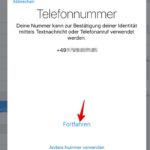 6. Jetzt wird die in Ihrem Konto bereits hinterlegte Telefonnummer angezeigt. An diese Handynummer werden die Einmalcodes per SMS versendet, falls Sie einen Code nicht per Push-Nachricht oder über ein vertrauenswürdiges Gerät abrufen können. Tippen Sie zur Bestätigung auf „Fortfahren“.
6. Jetzt wird die in Ihrem Konto bereits hinterlegte Telefonnummer angezeigt. An diese Handynummer werden die Einmalcodes per SMS versendet, falls Sie einen Code nicht per Push-Nachricht oder über ein vertrauenswürdiges Gerät abrufen können. Tippen Sie zur Bestätigung auf „Fortfahren“.
Ändern können Sie die Telefonnummer über den Link „Andere Nummer verwenden“ am unteren Rand des Fensters.
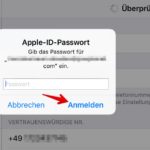 7. Unter Umständen müssen Sie jetzt noch einmal das Passwort für die Apple-ID eingeben. Tippen Sie anschließend auf „Anmelden“. Danach sind Sie mit der Einrichtung der Zwei-Faktor-Authentifizierung fertig.
7. Unter Umständen müssen Sie jetzt noch einmal das Passwort für die Apple-ID eingeben. Tippen Sie anschließend auf „Anmelden“. Danach sind Sie mit der Einrichtung der Zwei-Faktor-Authentifizierung fertig.
In einigen Fällen werden Sie noch aufgefordert, einen Gerätecode zu erstellen. Das ist empfohlen. Dabei handelt es sich um den vierstelligen PIN, den Sie zum Entsperren des Geräts eingeben.
Zwei-Faktor-Authentifizierung unter OS X einrichten
Falls Sie kein iOS-Gerät besitzen, können Sie die Zwei-Faktor-Authentifizierung auch auf Ihrem Mac einrichten. Sie benötigen dafür OS X El Capitan oder neuer. So gelangen Sie in die Einrichtung für die Zwei-Faktor-Authentifizierung:
- Klicken Sie oben links auf , um das Apple-Menü zu öffnen
- Im Menü klicken Sie auf „Systemeinstellungen…“
- Klicken Sie in den Systemeinstellungen auf „iCloud“
- Öffnen Sie die Accountdetails, indem Sie auf den gleichnamigen Button unterhalb Ihres Profilbilds klicken.
- Geben Sie das Passwort für Ihre Apple-ID ein. Unter Umständen müssen Sie danach noch einmal auf Accountdetails klicken, um diese zu öffnen.
- Wechseln Sie auf den Reiter „Sicherheit“ . Hier können Sie die Zwei-Faktor-Authentifizierung aktivieren.
Anmeldung bei nicht kompatiblen Anwendungen oder auf älteren Geräten
Geräte mit einem älteren Softwarestand sind möglicherweise mit der Zwei-Faktor-Authentifizierung nicht kompatibel. In diesem Fall kann es vorkommen, dass Sie den sechsstelligen Bestätigungscode an Ihr Passwort für die iCloud anhängen müssen. In diesem Fall bekommen Sie allerdings auf Ihrem iPhone, iPad oder dem Mac keine Push-Benachrichtigung. Rufen Sie den Einmalcode manuell auf. Auf dem iPhone gelingt das so:
- Öffnen Sie unter iOS die „Einstellungen„
- Tippen Sie auf „iCloud„
- Tippen Sie ganz oben auf Ihren Namen
- Jetzt müssen Sie unter Umständen das Passwort für die Apple-ID eingeben
- Tippen Sie nach der Passworteingabe auf „Passwort & Sicherheit„
- Rufen Sie den Einmalcode ab, indem Sie auf „Bestätigungscode erhalten“ tippen
Auf dem Mac unter OS X El Capitan oder neuer gehen Sie wie folgt vor:
- Klicken Sie oben links auf , um das Apple-Menü zu öffnen
- Im Menü klicken Sie auf „Systemeinstellungen…„
- Klicken Sie in den Systemeinstellungen auf „iCloud„
- Öffnen Sie die Accountdetails, indem Sie auf den gleichnamigen Button unterhalb Ihres Profilbilds klicken.
- Geben Sie das Passwort für Ihre Apple-ID ein. Unter Umständen müssen Sie danach noch einmal auf Accountdetails klicken, um diese zu öffnen.
- Wechseln Sie auf den Reiter „Sicherheit“
- Klicken Sie auf den Button „Bestätigungscode erhalten„
Auch einige Apps, vor allem von Drittanbietern, sind unter Umständen mit der Zwei-Faktor-Authentifizierung nicht kompatibel. In Apps funktioniert häufig das Anhängen des Einmalcodes nicht. In diesem Fall müssen Sie ein einmaliges anwendungsspezifisches Passwort erstellen. Mit diesem Kennwort loggen Sie sich bei dem Drittanbieter oder der nicht kompatiblen Anwendung ein. Sie können diese Passwörter nur im Internet über die Webseite „appleid.apple.com“ erstellen.
So erstellen Sie ein anwendungsspezifisches Passwort:
Ihre Meinung und Ihre Fragen
In den Kommentaren unter diesem Artikel können Sie mit anderen Lesern über die Zwei-Faktor-Authentifizierung von Apple diskutieren. Welche Probleme sind bei Ihnen aufgetreten und wie zufrieden sind Sie mit der doppelten Sicherheit. Auch Ihre Fragen beantworten wir oder andere Leser in den Kommentaren. Alternativ bekommen Sie auch über unseren E-Mail-Support Hilfe.
Weitere Anleitungen zum Thema Apple
Beiträge nicht gefunden
Der Beitrag Apple-ID: Zwei-Faktor-Authentifizierung einrichten und Daten schützen erschien zuerst auf Verbraucherschutz.com.
]]>Der Beitrag iCloud & Apple-ID: Passwort ändern – einfach erklärt erschien zuerst auf Verbraucherschutz.com.
]]>
Mit der Apple-ID nutzen Sie zahlreiche Dienste von Apple – darunter die Einkäufe bei iTunes oder im Apple Online Store. Auch die persönlichen Daten in der iCloud sind mit der Apple-ID und dem dazugehörigen Passwort geschützt. Sollte dieses Passwort in fremde Hände gelangen, ist Ihre Privatsphäre gefährdet. Auch ein finanzieller Schaden könnte Ihnen entstehen, wenn mit den hinterlegten Daten der Kreditkarte auf Ihre Kosten eingekauft wird.
Aber nicht nur die Übernahme des Apple-Accounts durch Dritte sollte ein Grund für die Änderung des Passworts sein. Dieses sollten Sie in regelmäßigen Abständen erneuern. Natürlich sollten Sie bei der Vergabe darauf achten, dass Sie ein sicheres Passwort wählen.
Wie Sie Ihr Apple-Passwort ändern, erfahren Sie in diesem Artikel. In unserer Anleitung unterscheiden wir, ob Sie sich mit Ihrer Apple-ID noch anmelden können oder ob das nicht mehr möglich ist.
Wichtiger Sicherheitshinweis: Klicken Sie niemals Links in E-Mails an, um das Passwort für die iCloud zu ändern. Häufig handelt es sich um gefälschte Links. Rufen Sie die Login-Seite immer manuell auf, indem Sie in die Adresszeile Ihres Browsers „appleid.apple.com“ eingeben.
Apple-ID Passwort ändern – so geht’s
Wenn Sie sich an Ihre Zugangsdaten für die iCloud erinnern und sich darüber noch anmelden können, ist die Änderung des Passworts ganz einfach.
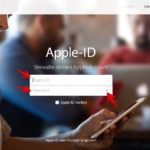
1. Gehen Sie auf diese Webseite von Apple oder rufen Sie „appleid.apple.com“ manuell in Ihrem Browser auf. Geben Sie in die vorgesehenen Felder Ihre E-Mail-Adresse und das entsprechende Passwort ein. Klicken Sie dann auf den Pfeil hinter dem Passwort.
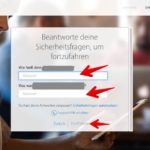
2. Sollten Sie bisher keine Bestätigung in zwei Schritten nutzen, müssen Sie anschließend Ihre Sicherheitsfragen beantworten. Klicken Sie dann auf „Fortfahren“. Wenn Sie die Bestätigung in zwei Schritten bereits aktiviert haben, müssen Sie an dieser Stelle den entsprechenden Code eingeben.
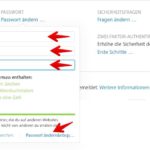
4. In das sich öffnende Formular geben Sie zunächst Ihr altes Passwort ein. In der zweiten Zeile erstellen Sie Ihr neues Passwort. Und in der dritten Zeile bestätigen Sie das neue Passwort. Die Sicherheits-Stärke wird Ihnen mit einem Balken angezeigt. Klicken Sie abschließend auf „Passwort ändern“.
Achtung: Sollten Sie die Zwei-Faktor-Authentifizierung für Ihren Apple-Account nutzen, werden bei diesem Vorgang alle anwendungsspezifischen Kennwörter zurückgesetzt. Alle entsprechenden Apps müssen mit einem neuen anwendungsspezifischen Passwort authorisiert werden.
? Sie haben Probleme beim Login oder bei der Änderung des Passworts, die Sie selbst nicht lösen können? Am Ende des Artikels finden Sie einen Link, über den Sie den Apple-Support kontaktieren können.Apple-ID Passwort vergessen oder Anmeldung funktioniert nicht?
Es kann vorkommen, dass Sie das Kennwort für die iCloud vergessen haben oder die Anmeldung mit den Ihnen bekannten Daten nicht mehr geht. Beispielsweise kommt für das Problem ein Phishing-Angriff infrage, bei dem Kriminelle Ihr Passwort schon geändert haben. In diesem Fall nützt Ihnen die reguläre Passwortänderung nichts. Wir zeigen Ihnen nachfolgend, wie Sie dennoch Zugang zu Ihrem Apple-Konto bekommen und das Kennwort für die Apple-ID zurücksetzen.
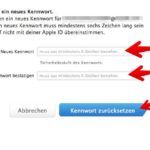
4. In der zugesendeten E-Mail folgen Sie einfach dem Link. Haben Sie sich für die Sicherheitsfragen entschieden, beantworten Sie diese. Danach können Sie im Formular ein neues Kennwort eingeben, welches Sie in der zweiten Zeile noch einmal bestätigen müssen. Klicken Sie dann auf „Kennwort zurücksetzen“.
Für den Fall, dass Sie keinen zugriff auf die iCloud bekommen, müssen Sie den Support von Apple kontaktieren. Den Link finden Sie in unserer Box am Ende des Artikels.
Ihre Erfahrungen beim Ändern des Apple-Passworts
Uns interessiert, ob Sie mit dieser Anleitung das Passwort für die Apple-ID problemlos ändern konnten? Nutzen Sie die Kommentare für Hinweise und Tipps. So helfen Sie auch anderen Lesern.
Interessante Warnungen der letzten Stunden
Wir warnen vor einer gefährlichen E-Mail im Namen der Direktbank Ing-DiBa. Die Nachricht mit dem Betreff „Sie haben eine neue Mitteilung“ informiert über die angeblich missbräuchliche Verwendung Ihrer Kreditkarte. Doch das ist eine Falle. Die
Wir warnen vor gefälschten E-Mails, die im Namen der Deutsche Kreditbank AG (DKB) versendet werden. Dabei geht es angeblich um ein neues Sicherheitssystem. Sie sollen Ihre Identität bestätigen. Doch Vorsicht: Klicken Sie die E-Mail nicht
Kunden der Volksbank werden massiv mit Phishing-Mails angegriffen. Aktuell wird mit dem Betreff „Einschränkung Ihres Kontos“ die Sicherheit des Onlinebankings thematisiert. Es geht in den Volksbank Phishing-Mails wie immer um Ihre persönlichen Daten. Wir verraten Ihnen, woran
Wir warnen vor einer E-Mail im Namen der Postbank. Diese suggeriert, dass das Passwort beziehungsweise die PIN für das Onlinebanking mehrfach falsch eingegeben und deshalb das Konto gesperrt wurde. Zudem gibt es Sicherheitshinweise. Doch es
Wieder einmal sollen Sie von einem Lebensmittelgeschäft einen 250 Euro beziehungsweise 500 Euro Gutschein bekommen. Diesmal trifft es erneut Rewe. Was Sie von der E-Mail mit dem Betreff „Dein REWE-Gutschein für …“ oder „Ihr REWE-Einkaufsgutschein
Der Beitrag iCloud & Apple-ID: Passwort ändern – einfach erklärt erschien zuerst auf Verbraucherschutz.com.
]]>Der Beitrag iCloud-Spam: Unerwünschte Kalendereinträge einfach löschen erschien zuerst auf Verbraucherschutz.com.
]]>
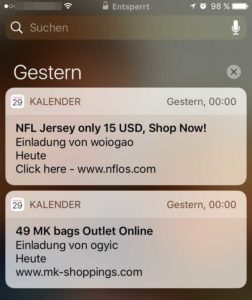 Nutzen Sie die Kalender-App auf dem iPhone, iPad oder Mac, ist diese mit Ihrer Apple-ID verknüpft. So können die Kalender auf allen Apple-Geräten synchronisiert werden. Wird nun ein Termin an Ihre Apple-ID gesendet, wird dieser sofort in den Kalender eingetragen. Sie erhalten eine Push-Nachricht zum neuen Eintrag. Sie müssen jetzt nur noch den Termin bestätigen, absagen oder mit einem vielleicht versehen. Der Absender wird über Ihrer Auswahl informiert.
Nutzen Sie die Kalender-App auf dem iPhone, iPad oder Mac, ist diese mit Ihrer Apple-ID verknüpft. So können die Kalender auf allen Apple-Geräten synchronisiert werden. Wird nun ein Termin an Ihre Apple-ID gesendet, wird dieser sofort in den Kalender eingetragen. Sie erhalten eine Push-Nachricht zum neuen Eintrag. Sie müssen jetzt nur noch den Termin bestätigen, absagen oder mit einem vielleicht versehen. Der Absender wird über Ihrer Auswahl informiert.
Diese Funktion haben sich Cyberkriminelle zunutze gemacht und versenden Spam an verschiedene iCloud-Adressen. Wo sie dieser herhaben, ist nicht bekannt. Wir verraten Ihnen, was Sie mit diesen Einladungen auf Ihrem iPhone und dem Mac machen sollen.
Bietet Apple eine Hilfe gegen den iCloud-Spam?
Leider bietet Apple in diesem Fall keinen Schutz an. Sie können also nicht wie gewohnt einen Spamfilter einrichten, um die Nachrichten von vornherein zu blockieren. Sie müssen sich um jeden Eintrag kümmern.
Eines möchten wir Ihnen gleich zu Beginn sagen:
Dieser Spam ist bekannt
Folgende Texte liegen Onlinewarnungen.de bereits als Spam vor:
NFL jersey Onliy 15
*******************
49 MK bags Outlet Online
*******************
NFL Jersey only 15 USD, ShopNow!
*******************
$ 19.99 Ray-ban&Oakley BlackFriday In-Store & Outlet
*******************
$ 19.99 Ray-ban&Oakley Sunglasses Online.Up…
Haben Sie eine Spam-Einladung mit einem anderen Text bekommen? Dann senden Sie den Text am besten per Screenshot an [email protected]. So können wir den Artikel mit Ihrer Hilfe weiter ergänzen.
iCloud-Spam los werden – einfach erklärt
In der nachfolgenden Bildergalerie zeigen wir Ihnen, wie Sie den iCloud-Spam auf Ihrem iPhone wieder los werden. Dies ist nur mit einem Trick möglich. Dafür müssen Sie einen neuen Kalender anlegen. Und so funktioniert der Trick:
iCloud-Spam löschen – so geht’s
iCloud-Spam löschen – so geht’s |
Haben Sie den Kalender gelöscht, sind alle darin gespeicherten Einträge verschwunden. Wenn Sie diese Methode nutzen, sollte der Absender nicht erfahren, dass Ihre iCloud-Adresse aktiv ist.
Was passiert, wenn ich den Termin absage?
Generell empfehlen wir Ihnen, keinen der Button „Annehmen“, „Ablehnen“ oder „Vielleicht“ zu nutzen. Denn dann werden die Absender auf jeden Fall darüber informiert, dass Ihre iCloud-Adresse aktiv ist. Die Folge könnte noch mehr Spam sein.
Auch die in den Einladungen enthaltenen Links sollten Sie nicht anklicken. Gegebenenfalls landen Sie auf einer Webseite mit Schadsoftware. Wahrscheinlicher ist aber, dass Sie auf der Webseite eines Fakeshops oder eine Phishing-Seite landen, die Ihre Daten abfangen möchte.
Auf jeden Fall arbeiten die Shops ohne eine sichere Verbindung via HTTPS. Deshalb raten wir von Bestellungen und der Eingabe Ihrer persönlichen Daten ab. Auch das Impressum fehlt auf den uns vorliegenden Seiten.
Haben Sie den Spam ebenfalls erhalten?
Wie haben Sie reagiert? Sind Sie den oben beschriebenen Weg gegangen oder haben Sie den Termin abgelehnt oder gar bestätigt? Was ist passiert? Uns interessiert auch, ob Nutzer auf den Webseiten ihre Daten eingegeben und etwas bestellt haben. Nutzen Sie die Kommentare unter dem Artikel für Ihre Hinweise, Meinungen und Anregungen zu diesem Thema. Dies können Sie gern auch anonym tun.
Der Beitrag iCloud-Spam: Unerwünschte Kalendereinträge einfach löschen erschien zuerst auf Verbraucherschutz.com.
]]>